Jak znaleźć kontakty w Google Workspace

Z ponad 2 miliardami użytkownicy produktów Google Workspace (dawniej G Suite) na całym świecie od 2020 roku, zaskakujące jest to, jak wiele osób nadal nie wie o skrótach oszczędzających czas, umożliwiających znalezienie kontaktów w Google Workspace. Google Workspace.
Podobnie jak inne czołowe firmy technologiczne, Google stale ulepsza swoje produkty, czyniąc je bardziej intuicyjnymi dla firm i użytkowników indywidualnych. Kontakty Google nie są wyjątkiem - dostęp do listy kontaktów można uzyskać z różnych aplikacji i interfejsów Google. Jeśli korzystasz z Gmaila, ten przewodnik pomoże ci szybciej znaleźć Kontakty Google, dzięki czemu komunikacja będzie szybsza i łatwiejsza.
Czym jest Google Workspace?
Google Workspace to płatny pakiet aplikacji do współpracy i zwiększania produktywności przeznaczony dla firm. Wyewoluował on z G Suite i obejmuje podstawowe aplikacje, takie jak Gmail, Chat, Drive, Meet, Slides, Calendar, Sheets i Docs.
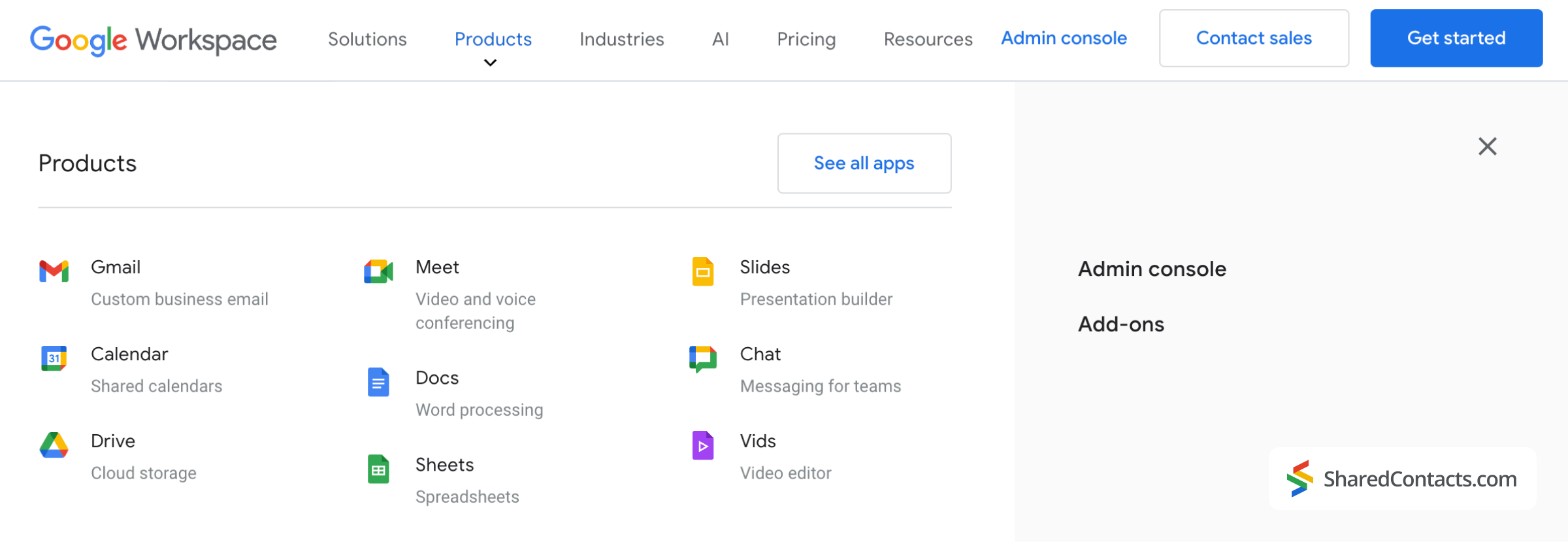
Czym są Kontakty Google?
Kontakty Google to aplikacja, która pozwala użytkownikom tworzyć, przechowywać, organizować, grupować, łączyć i udostępniać informacje kontaktowe. Jest ona dostępna jako aplikacja internetowa, aplikacja mobilna na Androida oraz jako część pakietu Google Workspace, dostępnego za pośrednictwem paska bocznego. Należy pamiętać, że kontakty w skrzynce odbiorczej Gmaila nie są automatycznie dodawane do Kontaktów Google. Musisz ręcznie dodać kontakty do Kontaktów Google, aby zsynchronizować je między urządzeniami i uporządkować.
Jak znaleźć kontakty w Google Workspace
Dzięki intuicyjnemu projektowi Google możesz uzyskać dostęp do swoich kontaktów na dowolnym ekranie w Google Workspace. Te dwie ikony pomogą ci nawigować do aplikacji bez względu na to, gdzie jesteś w interfejsie Google:
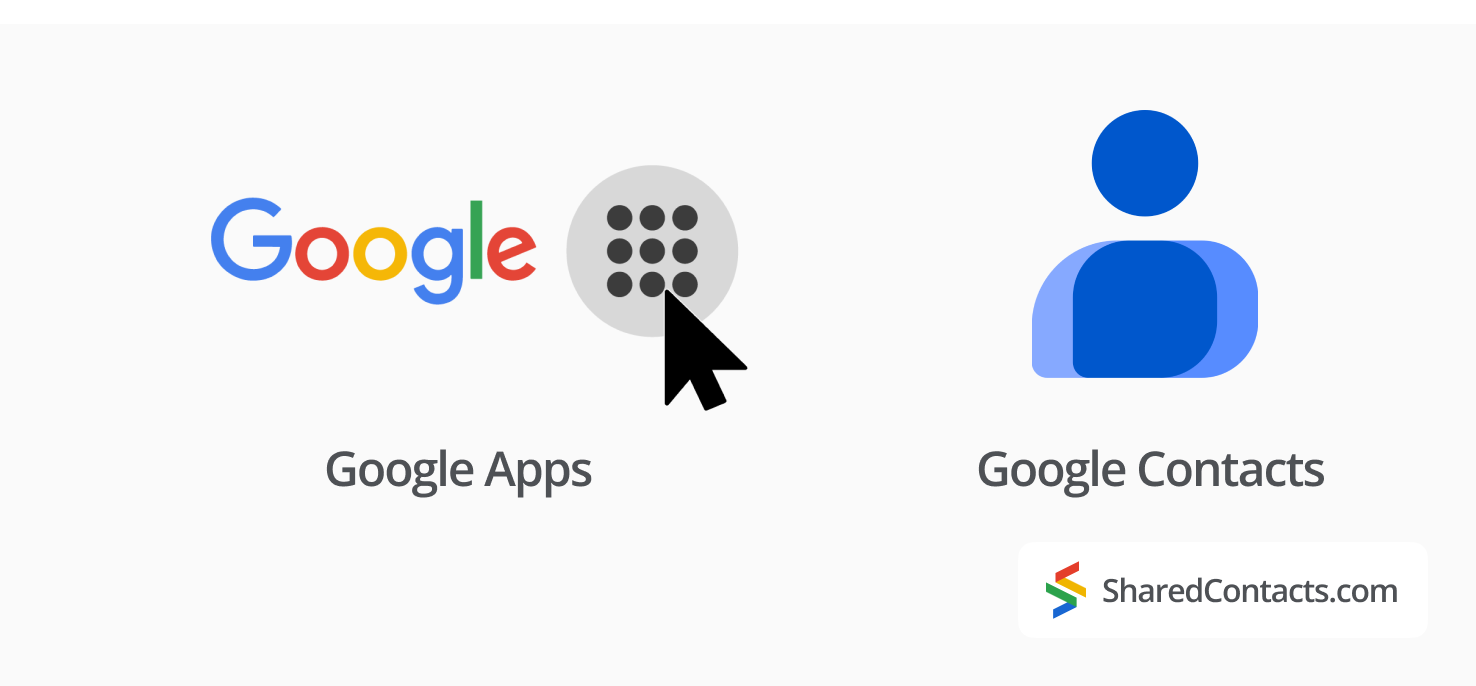
Ikony te są zazwyczaj widoczne w rogach ekranu podczas korzystania z Google Workspace. Przyjrzyjmy się najczęstszym sposobom uzyskiwania dostępu do kontaktów.
Korzystanie z paska bocznego Google Workspace
Paski boczne w większości rozwiązań SaaS są miejscem, w którym użytkownicy spodziewają się znaleźć różnego rodzaju narzędzia i ścieżki do najczęściej używanych funkcji. Podążając za tą samą przyjazną dla użytkownika logiką nawigacji, Workspace oferuje kilka popularnych narzędzi znajdujących się w kompaktowej pionowej wstążce ikon po prawej stronie - czekając na poręczność i łatwy dostęp.
Na przykład w Gmailu w prawym górnym rogu pod ikoną konta znajduje się kolumna z czterema ikonami - jedną z nich jest ikona Kontaktów Google.
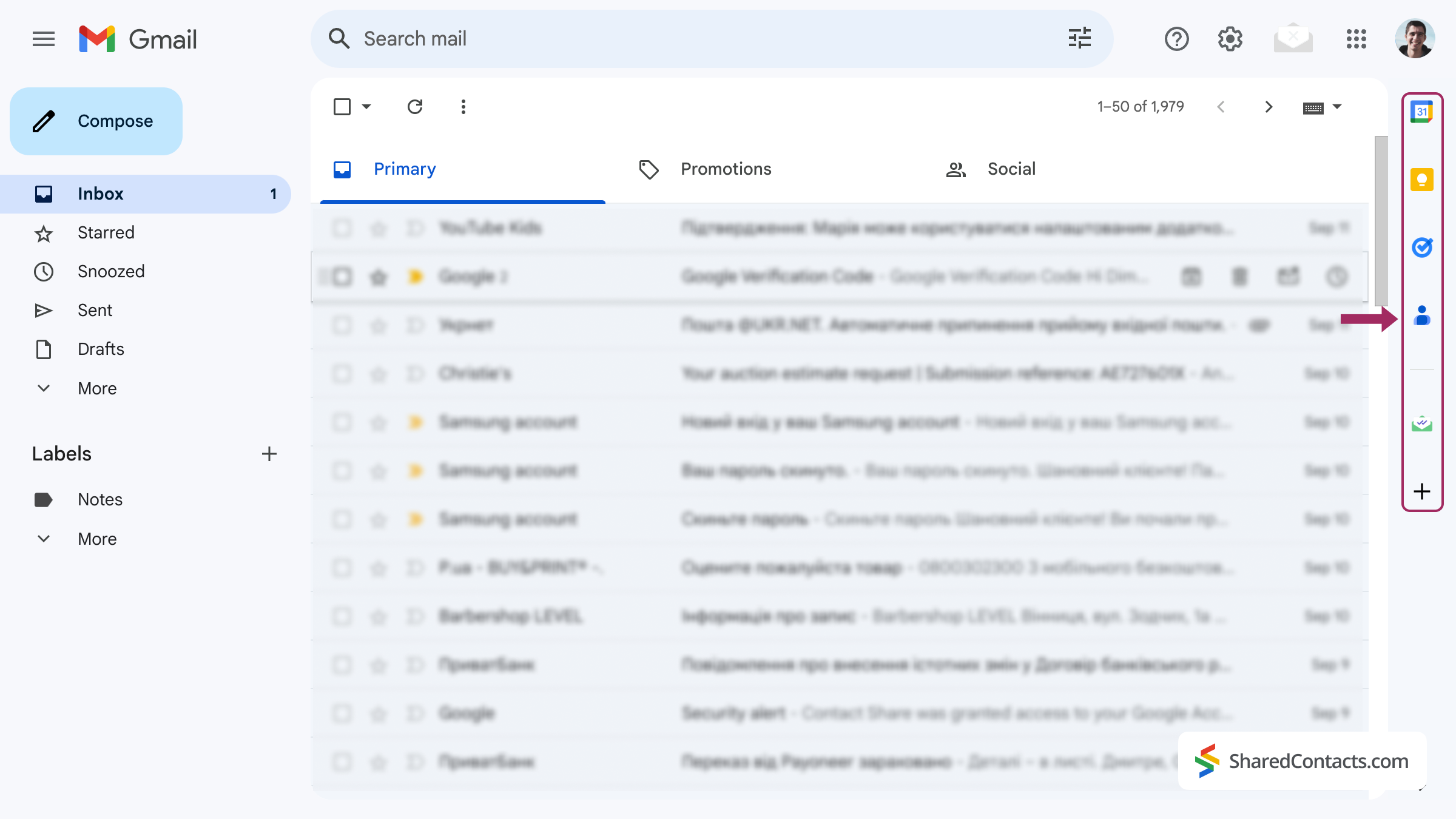
Ze strony głównej Google
Dostęp do Kontaktów Google można uzyskać bezpośrednio z Strona główna Google.
- Kliknij przycisk Ikona Google Apps w prawym górnym rogu.
- Kliknij przycisk Ikona kontaktów Google na rozwijanej liście aplikacji.

Wszystkie zapisane kontakty będą teraz widoczne w Kontaktach Google.
Dodając kontakty Google do zakładek
Jeśli często korzystasz z Google Workspace, możesz dodać Kontakty Google do zakładek przeglądarki. Aby to zrobić, otwórz Kontakty Google za pomocą jednej z metod opisanych powyżej.
- Prasa Command + D (Mac) lub Ctrl + D (Windows) i wybierz folder, w którym chcesz zapisać zakładkę.
- Kliknij Gotowe do końca.
Teraz możesz uzyskać dostęp do Kontaktów Google za pomocą jednego kliknięcia, bez konieczności otwierania Gmaila lub Google Workspace.
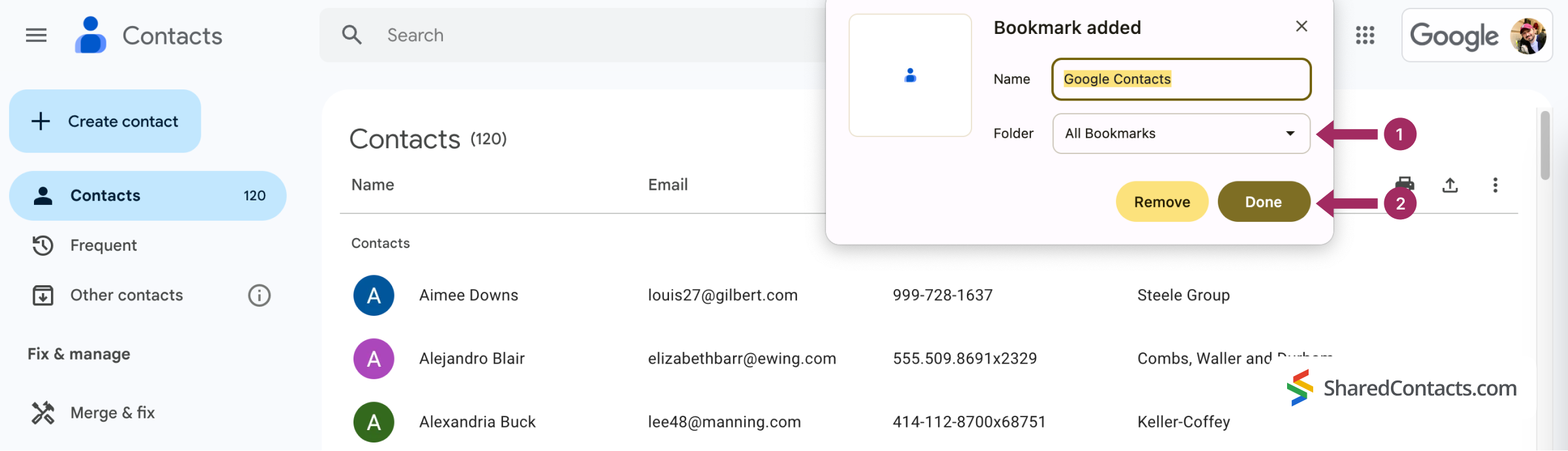
Jak znaleźć kontakty Gmail na różnych urządzeniach?
Niezależnie od używanego systemu operacyjnego, dostęp do Kontaktów Google w środowisku internetowym jest spójny, ponieważ przeglądarki działają tak samo zarówno w systemie Windows, jak i macOS. Mając to na uwadze, skupimy się teraz na tym, jak wyszukiwać Kontakty Google na urządzeniach mobilnych z systemem Android i iOS. Należy pamiętać, że synchronizacja nastąpi tylko po dodaniu konta Google Workspace do urządzenia mobilnego.
Jak znaleźć kontakty w Google Workspace na iPhonie
Na urządzeniach z systemem iOS wykonaj następujące kroki, aby znaleźć kontakty Google Workspace:
- Otwórz Kontakty aplikacja.
- Wyszukaj potrzebny kontakt na jednej z sugerowanych list lub w sekcji Wszystkie kontakty.
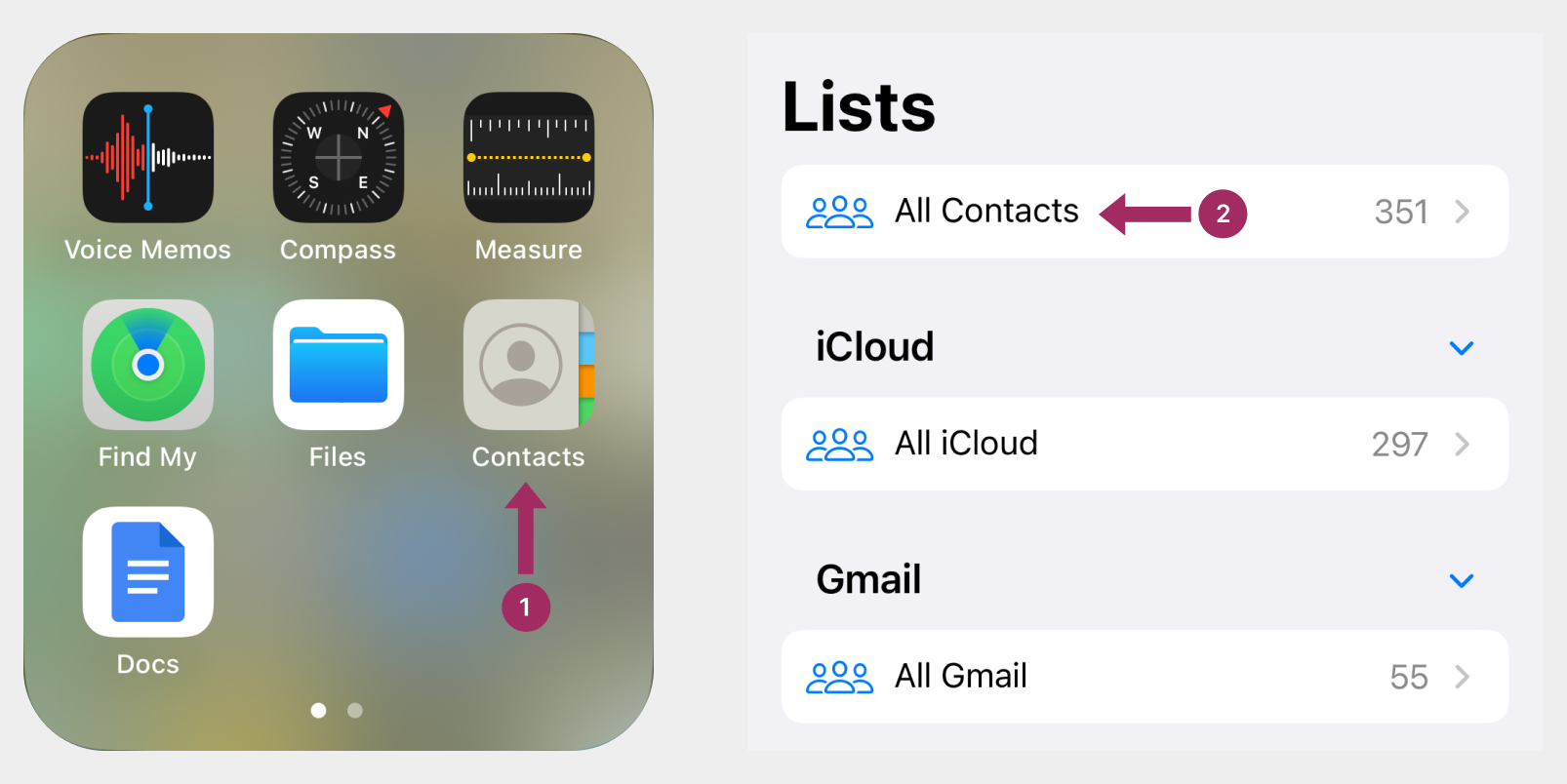
Jak znaleźć kontakty w Google Workspace na Androidzie?
Na ekranie głównym smartfona:
- Otwórz Kontakty aplikacja
- Wyszukaj kontakt.
Po omówieniu podstawowych wskazówek dotyczących nawigacji, przejdźmy do kilku profesjonalnych wskazówek, które mogą zwiększyć wydajność i zaoszczędzić czas.
Wskazówki dotyczące zarządzania kontaktami w Google Workspace jak profesjonalista
Oto kilka zaawansowanych wskazówek, które pomogą Ci efektywniej zarządzać kontaktami w Google Workspace. Obejmują one korzystanie z częstych podpowiedzi kontaktów, etykiet kontaktów i skrótów klawiaturowych w celu szybkiego dostępu do Kontaktów Google.
- Często kontakty: Google automatycznie sugeruje osoby, z którymi najczęściej się kontaktujesz. Sugestie te można znaleźć w sekcji Często na lewym pasku bocznym aplikacji Kontakty Google.
- Etykiety kontaktoweEtykiety to świetny sposób na grupowanie i porządkowanie kontaktów. Do jednej osoby można przypisać wiele etykiet, co ułatwia jej późniejsze odnalezienie. Etykiety są wyświetlane na lewym pasku bocznym, tuż pod listą kontaktów.
- Można skonfigurować G+C skrót klawiaturowy do otwierania Kontaktów Google bezpośrednio ze skrzynki odbiorczej Gmaila.
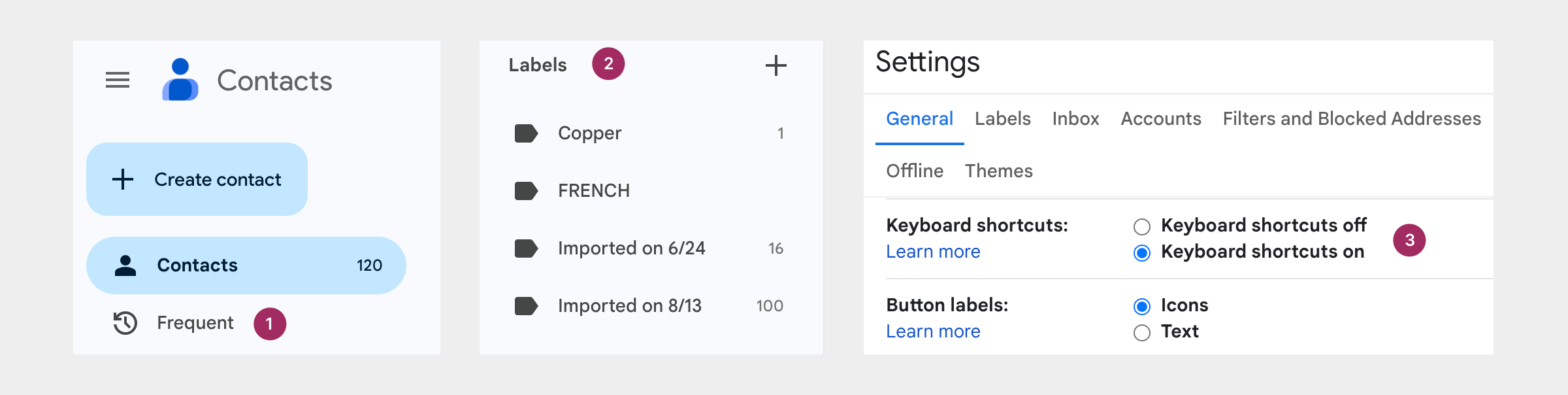
Jak udostępnić kontakty z Google Workspace swojemu zespołowi?

Szybkie wyszukiwanie kontaktów w Google i na różnych urządzeniach to dopiero początek modernizacji zarządzania kontaktami. Co jednak, gdy konto Google zawiera nie tylko kontakty osobiste, ale także ważne informacje zawodowe - nazwiska, adresy i numery telefonów niezbędne w pracy? Wyzwanie rośnie, gdy kontakty te muszą być dostępne nie tylko dla Ciebie, ale także dla Twoich współpracowników, a Ty szukasz sposobów, aby udostępnianie kontaktów Google z zespołem. Często prowadzi to do kaskady transferów, eksportów, importów, rozproszonych arkuszy kalkulacyjnych i zamieszania na kontach - co nie sprzyja efektywnej współpracy ani szybkiemu dostępowi.
Shared Contacts Manager, aplikacja do zarządzania kontaktami, powinna stać się fantastycznym rozwiązaniem. Dzięki Shared Contacts Manager możesz scentralizować wszystkie swoje kontakty - osobiste i zawodowe - na jednej platformie, która jest dostępna w dowolnym miejscu i czasie. Konfigurowalne uprawnienia pozwalają kontrolować, kto może przeglądać, edytować lub aktualizować listy kontaktów. Potrzebujesz kogoś do zarządzania bazą kontaktów? Przyznaj mu uprawnienia administratora, a nawet gdy będziesz zajęty, Twoje dane kontaktowe będą zawsze aktualne. Delegując zadania, zyskujesz dostęp do najbardziej dokładnych i kompletnych danych bez kiwnięcia palcem.
Opanowałeś już sztukę znajdowania Kontaktów Google. Teraz pójdź o krok dalej. Dzięki Shared Contacts Manager możesz cieszyć się nowym poziomem swobody współpracy, dzięki czemu zarządzanie kontaktami jest proste, skuteczne i wolne od frustracji.
FAQ
Jak dodać kilka kontaktów do Google Workspace?
Możesz dodać kilka kontaktów jednocześnie, przesyłając plik CSV lub vCard za pośrednictwem aplikacji Import w Kontaktach Google lub wprowadzając wiele adresów e-mail w polu "Utwórz wiele kontaktów".
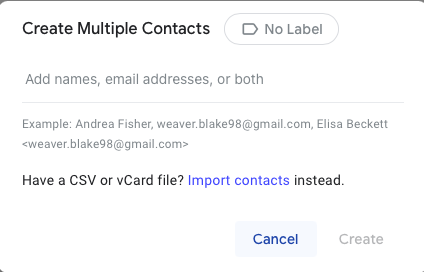
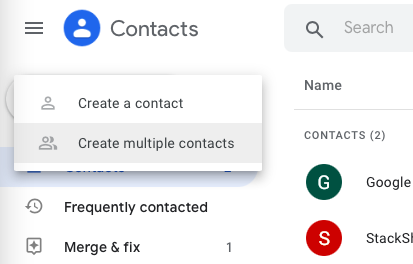
Czy mogę zobaczyć kontakty z telefonu w Google Workspace?
Tak, użytkownicy Androida mogą zsynchronizować swoje kontakty telefoniczne z Kontaktami Google, aby udostępnić je w aplikacjach Workspace. Przejdź do Ustawienia > Google > Ustawienia aplikacji Google > Synchronizacja kontaktów Googlei włącz Synchronizuj również kontakty urządzenia.
Jak usunąć kontakty w Google Workspace?
Aby usunąć kontakt, znajdź go w Kontaktach Google, kliknij przycisk Więcej (trzy pionowe kropki) i wybierz opcję Usuń.
Jak znaleźć kontakty w Google Workspace na iPadzie
Aby znaleźć kontakty na iPadzie, przejdź do Kontakty > Grupy > Globalna lista adresów. Upewnij się, że Google Workspace jest skonfigurowany na iPadzie.
Wnioski
Znajdowanie kontaktów w Google Workspace jest proste, ale istnieje kilka skrótów i metod, które mogą zaoszczędzić cenny czas. Jeśli regularnie korzystasz z Kontaktów Google, opanowanie tych technik może sprawić, że Twój dzień pracy będzie jeszcze bardziej wydajny.




1 Komentarz
W moim szanownym wieku te przewodniki krok po kroku są właśnie tym, co zalecił lekarz. Dziękujemy za tak ładne ich przygotowanie. Pozdrowienia z Vermont!